PC/Mac/Android/iPhone'da IP Adresini Değiştirmenin 9 Yolu
Yayınlanan: 2022-02-13IP adresini değiştirmek mi istiyorsunuz? IP adresinizi PC'nizde veya Mac'inizde veya Android veya iPhone'unuzda kolayca değiştirebilirsiniz. Bu makale size IP adresini değiştirmenin tüm olası yollarını verecektir. IP adresinizi değiştirmek isteyebileceğiniz birden çok neden ve değiştirebileceğiniz birden çok IP adresi türü vardır. Devam etmeden önce hangi türü değiştirmekle ilgilendiğinizi bilmek önemlidir.
İçindekiler
IP adresi nedir?
İnternete bağlı her cihaza, farklı cihazların birbirlerini tanımlamasını ve iletişim kurmasını sağlayan benzersiz bir IP adresi atanır. İnternet Tahsisli Numaralar Otoritesi (IANA) tarafından belirlenen IP adresleri, ayrıca şehre/kasabaya özel konum tanımlayıcılarına ayrılan ülkeye özel kümelere bölünür.
İnternete bağlı her cihazın bir IP adresi ve yönlendiricisi vardır. Ancak, bir yönlendiricinin yalnızca kendi IP adresi değil, aynı zamanda ona bağlı cihazlar da vardır.
IP adresi türleri nelerdir?
Genel IP adresi, Özel IP adresi, Statik IP adresi ve Dinamik IP adresi olmak üzere dört tür IP Adresi vardır.
- Genel IP adresiniz, bilgisayarınızın diğer ağlara yayın yaptığı adrestir.
- Özel IP adresiniz, bilgisayarınızın kendi kablosuz ağınız içindeki özel adresidir.
- Bir DHCP sunucusu tarafından atanan bir IP adresi, dinamik bir IP adresidir.
- Bir cihazda DHCP etkin değilse veya desteklemiyorsa, IP adresi manuel olarak atanmalıdır, bu durumda IP adresine statik IP adresi denir.
IP adresini ne zaman gizlemeniz gerekir? VEYA IP Adresimi neden değiştirmeliyim?
ISS veya Govt izlemeyi önleyin: Hükümetler ve internet servis sağlayıcıları (ISS'ler), IP adresinizi arayarak tüm çevrimiçi etkinliklerinizi izleyebilir. Ayrıca, IP adresini bilerek, yaklaşık fiziksel konumunuz herhangi biri veya herhangi bir web sitesi tarafından görülebilir. Siteler ve uygulamalar bu şekilde gelen trafiğin kaynağını belirleyebilir.
Web Sitelerinin Engelini Kaldırma: İnsanların ilk etapta IP adreslerini değiştirmeyi seçmelerinin en popüler nedenlerinden biri, kendi ülkelerinde engellenebilecek/sansürlenebilecek web sitelerine erişmektir.
Coğrafi kısıtlamaları atlayın: Birkaç uygulama ve web sitesi, kullanıcıların belirli bölgelerde erişebileceği içeriği kısıtlar. Dolayısıyla, hizmetlerinin kullanılamadığı bir ülkeden sörf yapıyorsanız, yalnızca IP adresini değiştirerek coğrafi kısıtlamaların üstesinden gelebilir ve Netflix, Hulu, BBC, iPlayer gibi akış hizmetlerinin engelini kaldırabilirsiniz. Bununla, Facebook, Snapchat ve Twitter'daki işyeri veya hükümet kısıtlamalarını da aşabilirsiniz. Bu, özellikle Çin ve İran gibi İnternet sansürünün yaygın olduğu bölgelerde yaşayan insanlar için yararlıdır.
Kimlik koruması: Bilgisayar korsanları, belirli kişileri izlemek ve hedeflemek için IP adreslerini de kullanabilir. Gizliliğe değer veren herkes IP adresini gizlemelidir ve bu, kendilerini meraklılardan ve saldırganlardan korumanın ana adımıdır.
Bir kişinin coğrafi konum, Web izlemeyi engelleme, dijital ayak izinden kaçınma veya herhangi bir içerik filtresini, yasaklamayı veya kara listeye almayı atlama gibi IP adresini gizlemesinin birçok nedeni vardır.
Bu yazımızda Private IP address ve Public IP Address konusunu detaylı olarak ele alacağız.
- Okumalısınız: Dinamik IP ve Statik IP: Bilmeniz gereken farklar
İpucu: Güvenliğiniz için küçük bir miktar harcamaktan çekinmiyorsanız, Windows, Mac, Android gibi tüm cihazlarda IP adresini değiştirmenize yardımcı olacak NordVPN (%70 indirimli bağlantı) gibi bir VPN hizmeti kullanmanızı öneririz. veya iPhone.
Para harcamak istemiyorum, ücretsiz yöntemler için bu makaleyi okumaya devam edin.
IP Adresi Nasıl Değiştirilir
1. Modemi sıfırlayarak Genel IP Adresinizi değiştirin
Tek yapmanız gereken modemin fişini çekmek ve birkaç dakika beklemek.
Tekrar prize takıp yönlendiriciyi açtığınızda, muhtemelen yeni bir IP adresi atanır.
Eğer değişmezse, fişi çektikten sonra beş dakika bekleyin ve tekrar takın. Hala çalışmıyorsa, 8 saat kadar bir gecede fişten çekmeyi deneyin.
IP'nizin değişip değişmediğini kontrol etmek için aşağıdaki makalelerde listelediğimiz talimatları uygulamanız yeterlidir.
- İlgili: Windows'ta MAC adresi nasıl bulunur
- Mac'te IP adresi bulmanın en iyi 3 yolu
2. Tor Tarayıcı Kullanarak IP adresimi gizle
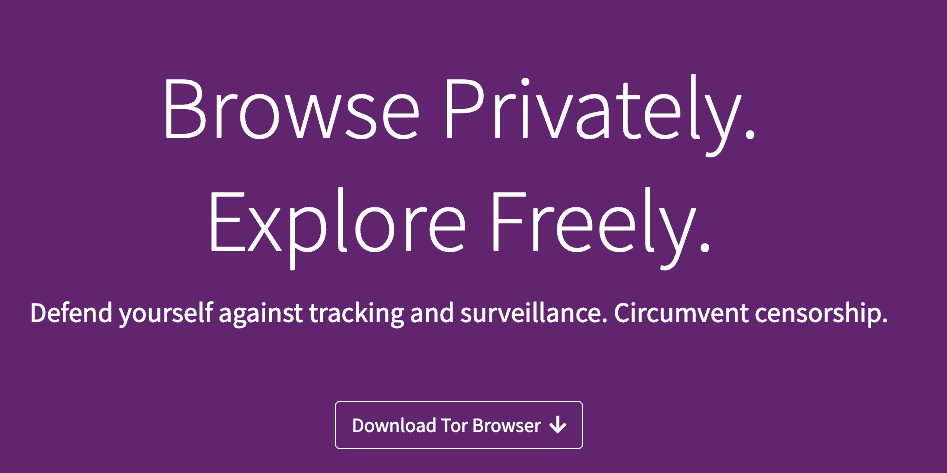
Tor Browser, verilerinizi işlemek için birden çok düğüm kullanan açık kaynaklı bir projedir. Bu tarayıcıyı bilgisayarınıza veya Mac veya Linux'a yüklemeniz gerekir.
Bu tarayıcıdan internete göz attığınızda, tor ağındaki IP'lerden herhangi birini bilgisayarınıza otomatik olarak atayacaktır. Ayrıca verilerinizi tarayıcınızdan tor ağına şifreleyecektir. Ancak bunun tersi mümkün değildir. Bu nedenle, VPN hizmetlerinde olduğu gibi tam koruma mevcut değildir. Ancak IP'nizi maskeleyebilir, herhangi bir web sitesinin engellemesini kaldırabilir ve internette anonim olarak gezinebilirsiniz.
Tor açık kaynaklı bir yazılımdır, bu nedenle güvenlik açığı riski azalır. Ağır hizmet şifrelemesi ile katmanlanmıştır; bu, verilerinizin güvenlik ve gizlilik koruması ile katmanlandığı anlamına gelir. İnternet sansürünü atlattığı ve engellenen web sitelerinin engellemesini kaldırdığı için, dünyanın her yerinden insanlar ürünleri aramak ve satın almak ve kısıtlı İnternet erişimi olan başkalarıyla iletişim kurmak için 'Tor' kullanıyor. Hatta .onion karanlık web sitelerine erişime izin verir.
Tor, dağıtılmış bir röle ağı kullandığından, Tor Browser'ın performansı, doğrudan İnternet'e bağlanan yerel tarayıcılardan çok daha yavaştır. Web trafiği ve daha yüksek otorite ile sınırlıdır ve çevrimiçi etkinliğinizi izleyebilir. Trafiğiniz tamamen şifrelenmez, böylece trafik izlenebilir.
Tor tarayıcının IP'nizi nasıl gizlediğini görmek için aşağıdaki ekran görüntüsünü kontrol edebilirsiniz. Sol tarayıcı, IP adresimi gösteren Google chrome'dur. Anonim IP adresini gösteren Tor tarayıcı hemen karşınızda.
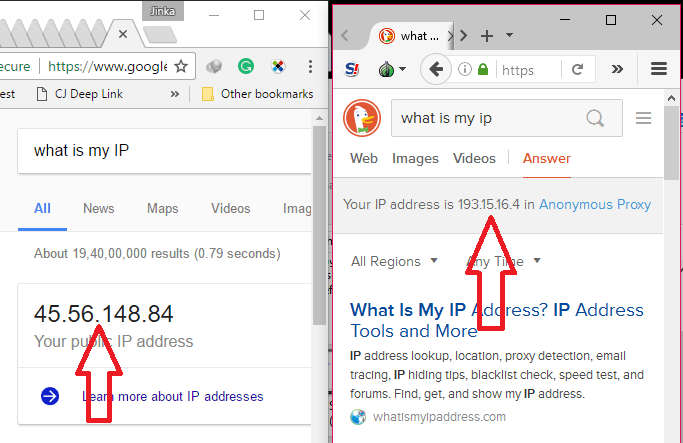
3. VPN Hizmetini Kullanarak Genel IP Adresinizi Değiştirme
En İyi VPN hizmetlerinden herhangi birini kullanmak, IP adresinizi değiştirmenin en iyi yöntemidir. IP adresinizi maskelerler ve size dünyanın farklı bir yerinden bir IP adresi verirler. Ayrıca, izlenmeden internette gezinmenize izin verirler. Verilerinizi şifrelerler, böylece hiç kimse bilgisayarınızı veya verilerinizi izleyemez veya hackleyemez. Bugün VPN hizmeti, ülkenizin Hükümet kısıtlamalarını aşabilecek en öncelikli güvenlik yazılımıdır. Ülkenizde engellenen herhangi bir web sitesinin engellemesini kaldırabilir.
IP Adresini Çevrimiçi Değiştirmenin en etkili yolu bir VPN'ye (Sanal Özel Ağ) bağlanmaktır. Gizliliğinizi korumanın, verilerinizi şifrelemenin ve coğrafi konumunuzu değiştirmenin en uygun ve verimli yoludur. Güvenli bir Proxy sunucusundan (tünel oluşturma ve şifreleme yoluyla) başka bir şey değildir; bu, sizi yalnızca gizli ve güvende tutmakla kalmaz, aynı zamanda kısıtlamaları kolaylıkla atlamanıza da olanak tanır. Sanal konumunuzu değiştirmek için bir VPN'e kaydolmak ve kullanmak neredeyse tüm ülkelerde tamamen yasaldır.
VPN başka bir ağa bağlantı sunar ve bağlandığında bilgisayarınız bir VPN sağlayıcısından yeni bir IP adresi alır. Herhangi bir ülke veya şehirden bir IP adresi almayı seçebilirsiniz (VPN sağlayıcınızın bölgede bir sunucusu olması şartıyla). Bilgisayarınızdan gelen her trafik VPN ağı üzerinden yönlendirilir, böylece ISS'niz tarafından atanan gerçek IP adresiniz gizlenir.
Bir VPN, cihazınızın tüm gelen ve giden web trafiğini şifrelemek ve istediğiniz bir sunucu üzerinden tünellemek için tasarlanmıştır. Bu, web'e bulunduğunuz şehir/kasaba dışında bir yerden erişiyormuşsunuz gibi gösterir. Ayrıca VPN, izleme tanımlama bilgilerini engeller ve ISS'lerin, bilgisayar korsanlarının, web sitelerinin ve gözetim kurumlarının internet davranışınızı veya konumunuzu izlemesini oldukça zorlaştırır. Hiç kimse verilerinize göz atamaz ve coğrafi kısıtlamalı herhangi bir web sitesine erişebilirsiniz. Bu nedenle, bir VPN çevrimiçi ortamda güvende ve güvende kalmanıza yardımcı olacaktır.
VPN, onu birden fazla cihazda (örneğin PC, Tablet ve Akıllı Telefon) kullanmanıza izin verir ve aralarından seçim yapabileceğiniz yüzlerce VPN sağlayıcısı (hem Premium hem de Ücretsiz) vardır. Güvenilir bir VPN hizmeti, aylık 3$ ile 12$/ay arasında değişen bir abonelik gerektirir.
En İyi VPN hizmetlerini burada zaten listeledik. Ucuz ve En İyi bir alternatife ihtiyacınız varsa, size NordVPN ( %68 Özel İndirimli Bağlantı ) öneririm.
İşte önerdiğimiz birkaç VPN sağlayıcısı:
A). NordVPN
NordVPN ( %68 Özel Bağlantı ) 10 yılı aşkın bir süredir piyasada ve özellikleri, fiyatı, performansı ve güvenliği sayesinde kullanıcılar arasında popüler bir seçim. 61 ülkeye yayılmış 1.850 sunucu işleten ultra güvenli bir sağlayıcıdır. Windows, macOS, iOS ve Android için yerel yazılımlar da dahil olmak üzere çok çeşitli özelliklerle dolu istemciler sunar.
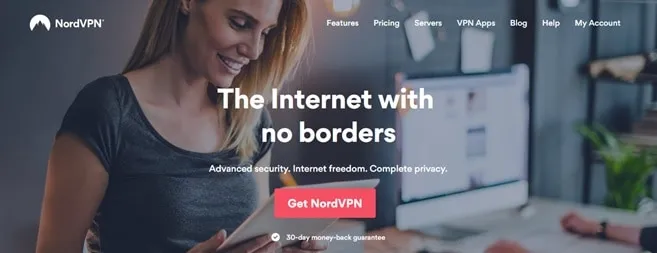
Bu sağlayıcı kesinlikle sıfır günlük politikasına uyar - bu, kullanıcı oturumları, trafik veya zaman damgaları gibi şeylerin dahili kayıtları olmadığı anlamına gelir. Hiçbir suçlayıcı veri saklanmadı.
Coğrafi kısıtlamaları aşmak ve çok sayıda akış hizmetinin engellemesini kaldırmak için kullanılabilecek bir SmartPlay özelliği de vardır. Nord, Netflix, Hulu ve BBC iPlayer'ın engellemesini kaldırabilir. Standart olarak 6'dan fazla cihaz desteğine, otomatik kapatma anahtarına, isteğe bağlı olarak atanmış IP adreslerine, güçlü DNS sızıntı korumasına, Chrome ve Firefox tarayıcıları için şifreli proxy uzantılarına, Bitcoin, PayPal ve kredi kartlarını içeren ödeme seçeneklerine sahip olacaksınız.
Denemek isterseniz, NordVPN web sitesinde oldukça gizli olan üç günlük ücretsiz bir deneme sunar.
Tüm ayrıntılar için NordVPN incelememizi okuyabilirsiniz. Okurlarımız, Bu NordVPN indirim Kuponu sayfası aracılığıyla NordVPN'de özel bir indirim alır.
B). ExpressVPN
ExpressVPN hız, gizlilik ve engellemeyi kaldırma için her yönüyle en iyi VPN hizmetidir. Müşteri odaklı yaklaşımı, sezgisel tasarımı, yüksek hızları ve geniş sunucu ağı nedeniyle mükemmel bir seçimdir. Merkezi Britanya Virjin Adaları'nda bulunan şirket, 94 ülkede 145 lokasyonda 1.500'den fazla sunucu işletiyor. Windows, MacOS, Linux, iOS, Android ve hatta BlackBerry (birkaç model de olsa) için yerel yazılım da dahil olmak üzere mükemmel bir özel istemci yelpazesine sahiptir. ExpressVPN herhangi bir trafik günlüğü saklamaz.
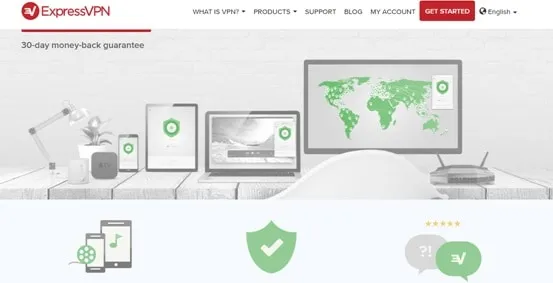
ExpressVPN ücretsiz deneme sürümü sunmaz – ancak hizmetten memnun kalmazsanız 30 günlük para iade garantisi vardır. ExpressVPN hizmeti, kullanıcı başına yalnızca üç eşzamanlı bağlantıyı destekler ve hizmetleri, yüksek bir fiyat etiketi ile birlikte gelir. Abonelikler, muadillerinden biraz daha pahalıdır. Ancak güvenilir, ultra hızlı ve son derece güvenli bir sağlayıcı istiyorsanız, ExpressVPN harika bir seçim olabilir.
Tüm ayrıntılar için ExpressVPN incelememize ve en son teklifler için ExpressVPN indirim kuponu sayfamıza göz atabilirsiniz.

C). SiberGhost
CyberGhost, 10 milyon kullanıcıya hitap eden ve Windows, MacOS, iOS ve Android için yerel yazılımlar da dahil olmak üzere çok çeşitli özelliklerle dolu istemciler sunan Romanya/Almanya tabanlı bir hizmettir. Şu anda şirket, 47 ülkeye yayılmış 1.100'den fazla sunucu işletiyor. Etkileyici yapılandırılabilirliğe, sağlam şifreleme standartlarına sahiptir ve ayrıca kullanıcı davranışını ve tarama alışkanlıklarını günlüğe kaydetmez.
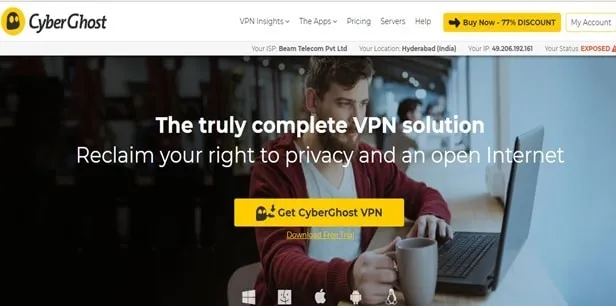
VPN hizmeti Netflix ile çalışmaz ancak BBC iPlayer'ın engellemesini kaldırabilir. Torrentler, sunucularının çoğunda desteklenir.
Hizmeti satın almadan önce denemek isterseniz, bazı kısıtlamalara rağmen ücretsiz bir plan vardır: Bir seferde yalnızca bir cihaz bağlayabilirsiniz, tam ticari hizmetten daha yavaş çalışabilir ve reklamlar görüntüler (diğer sınırlamaların yanı sıra). ). İşin iyi yanı, veri kullanımında bir sınır olmaması. Ayrıca, tam aboneliği taahhüt ederseniz, memnun kalmazsanız 30 günlük para iade garantisi vardır.
Tüm ayrıntılar için CyberGhost İncelememize ve en son teklifler için CyberGhost indirim kuponu sayfasına bakmanız gerekir.
Önerdiğimiz birkaç VPN sağlayıcısı daha var:
- Hotspot Shield – Ücretsiz
- IPVanish (7 günlük para iade garantisi). IPVanish İnceleme ve IPVanish indirim kuponu sayfasını okuyun.
- Kıçımı Gizle (30 Gün Para İade Garantisi).
- KeepSolid VPN Sınırsız.
- PureVPN (7 Gün Para İade Garantisi).
- SaferVPN (24 saat ücretsiz deneme veya 30 günlük para iade garantisi)
- TigerVPN
- Tünel Ayı.
- VyprVPN (Ücretsiz Deneme veya 30 Gün Para İade Garantisi). VyprVPN incelemesini okuyun ve VyprVPN tekliflerini kontrol edin.
- Windscribe - Ücretsiz
- ZenMate. Zenmate VPN İndirimlerini Kontrol Edin.
- İlgili: VPN hizmeti satın almak için 5 Puan Kılavuzu
- Torrenting için P2P Trafiğini destekleyen En İyi 5 VPN hizmeti
Her şey başarısız olursa ve bir proxy veya VPN ile gitmek istemiyorsanız, ISS sağlayıcınızla da iletişime geçebilirsiniz. Sadece onları arayın ve IP adresinizi sizin için değiştirmelerini isteyin.
4. Ücretsiz bir Anonim Proxy sunucusu kullanarak IP adresini çevrimiçi olarak değiştirin
Tarayıcınızı (Chrome, Firefox, Safari, Internet Explorer veya Edge) şirket veya okul içerik filtreleri etrafında yeniden yönlendirmek için bazen "açık proxy" veya yalnızca "vekil sunucular" olarak adlandırılan bir proxy sunucusu kullanılabilir.
Proxy sunucusu, herhangi bir yazılım indirmeden çevrimiçi olarak IP adresini değiştirmenize yardımcı olacaktır.
Bir proxy üzerinden göz atıyorsanız, web sitesine doğrudan erişmiyorsunuz ve bir ara proxy üzerinden geçiyorsunuz demektir. Bu, bilgileri sizinle hedef web sitesi arasında iletir. Böylece proxy sunucusunu kullanarak engellenen web sitelerini kolayca atlayabilirsiniz.
IP adresinizi bir proxy ile maskelemenin riskleri vardır, örneğin - çoğu proxy sunucusu web tabanlıdır, bu nedenle anonimlik yalnızca web trafiğiyle sınırlıdır. Trafik bir proxy sunucusundan (bir ağdan değil) geçtiğinden, verilerin sızdırılma olasılığı vardır. Ayrıca, çoğu proxy sunucusu günlüğe kaydedildiğinden, çevrimiçi etkinliğiniz kolayca izlenebilir.
Anonim proxy sunucuları IP'nizi gizler ve sunucularının IP adreslerinden herhangi birini sağlar. Bir proxy sunucusu kullanıyorsanız, herhangi bir web sitesine doğrudan göz atmayacaksınız, web sitelerine proxy sunucu web siteleri aracılığıyla göz atacaksınız. Böylece IP'niz korunacaktır. Servis sağlayıcının web sitesine göz atmanız gerekir. Sizin için uygun olmayabilir. İnternet hızınızı yavaşlatacaktır. Ancak sorununuzu geçici olarak çözecektir. Bazı saygın markalar bu ücretsiz hizmeti sağlar.
Hideme Proxy sayfasını ziyaret edin. Göz atmak için gerekli web sitenizi yazın. Ülkelerden herhangi birini seçin. O ülkenin IP adresini PC'nize tahsis edecekler.
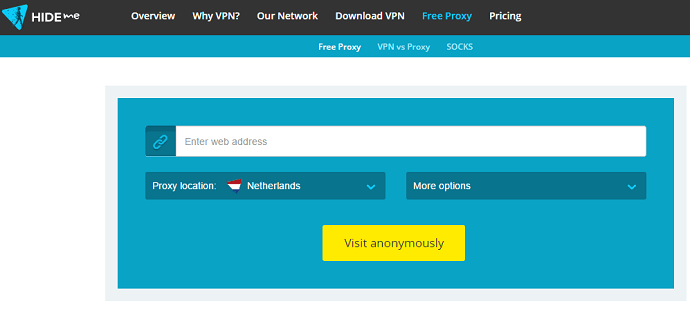
Bu şekilde, ülkenizdeki herhangi bir kısıtlanmış içeriğin engellemesini kaldırabilirsiniz.
Ücretsiz proxy, VPN hizmetinden farklı çalışır. Tam korumaya ve rahatlığa ihtiyacınız varsa, bir VPN hizmeti kullanmanız gerekir.
- İlgili: Proxy Sunucusu Nedir? Kullanmalı mıyım
- Proxy'nin Bilmeniz Gereken 15 Faydası
- Anonim gezinme için en iyi 6 En İyi Proxy
5. Windows'ta Özel IP Adresinizi Nasıl Değiştirirsiniz
Video eğitimi: Windows 10'da IP Adresini Değiştirin
2 dakikanız varsa bu videoyu izleyerek IP adresinin nasıl değiştirileceğini öğrenebilirsiniz. Endişelenmeyin, videoyu atlayabilir ve aşağıda belirtilen adımları uygulayabilirsiniz.
- Denetim Masası'ndan Ağ ve Paylaşım Merkezi'ni açın veya ekranın sağ tarafında bulunan Ağ Simgesine Sağ Tıklayın.
- Ekranın sol tarafındaki Bağdaştırıcı ayarlarını değiştir'e tıklayın.
- IP'yi değiştirmek istediğiniz Yerel Alan Ağı veya Kablosuz Ağ'a sağ tıklayın.
- Özellikler seçeneğine tıklayın.
- Listeden IPv4 öğesine çift tıklayın.
- Yönlendiricinin IP adresini kontrol etmesi için Genel sekmesini seçin ve Aşağıdaki IP Adresini Kullan'ı seçin veya Otomatik olarak bir IP adresi al'ı seçin.
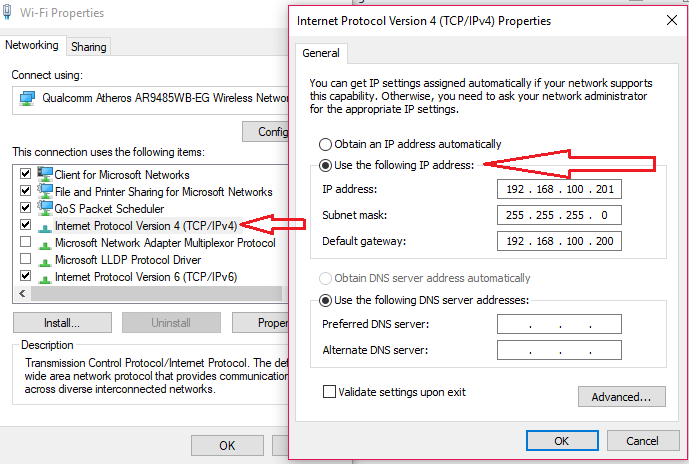
- İlgili: Bilgisayarınızın veya Mac'inizin hacklenmesini önlemenin 8 yolu
- ISP takibini önlemenin 3 yolu
6. Mac'te IP Adresi Nasıl Değiştirilir
Mac sisteminizde IP adresini değiştirmek için aşağıdaki adımları izleyin:
1. Soldaki üst menü çubuğundan elma simgesine tıklayarak elma menüsünü seçin.
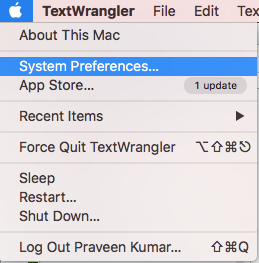
2. Mevcut seçeneklerden 'Sistem Tercihleri'ni seçin.
3. Sistem Tercihleri penceresi açılacak ve İnternet ve Kablosuz kategorisi altındaki 'Ağ' seçeneğini seçecektir.
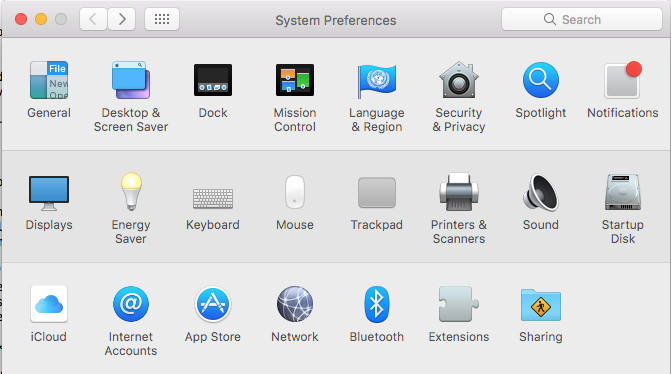
4. Aşağıdaki ekran görüntüsünde gösterildiği gibi ağ penceresi açılacaktır.
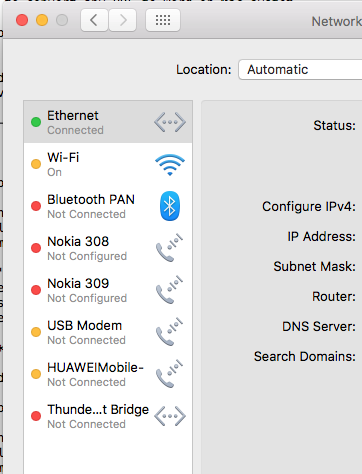
5. Varsayılan olarak 'Ethernet' seçilecektir. Sağ alt köşedeki Gelişmiş düğmesine tıklayın.
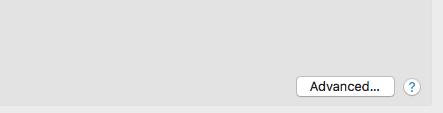
6. Yeni pencere açılacak ve varsayılan olarak 'TCP/IP' sekmesi seçilecektir. Bu pencerede, halihazırda atanmış olan IP adresini ve detayları görüntüleyebilirsiniz.
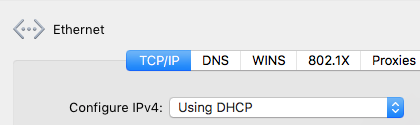
7. IPv4'ü Yapılandır seçim seçeneklerinden, 'DHCP'yi manuel adresle kullanma'yı seçin.
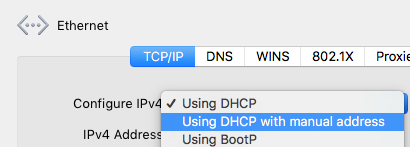
8. Ardından, IPv4 Adresi alanında yeni IP adresini ekleme seçeneğini görebilirsiniz.
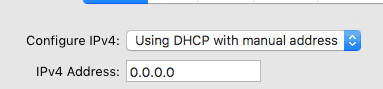
9. IPv4 Adresi alanına yeni IP adresini girin.
10. Değişiklikleri başarıyla uygulamak için Tamam düğmesine ve ardından Uygula'ya tıklayın.
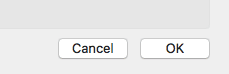
11. Diyelim ki yeni eklenen sunucular çalışmıyor gibi görünüyorsa, sistemi yeniden başlatın ve sunucuları tekrar test edin.
7. iPhone'da IP Adresi Nasıl Değiştirilir
IP adresini Apple iPhone veya Android telefon gibi bir mobil cihazda da değiştirebilirsiniz:
- Ayarlar Uygulamasını açın.
- Wi-Fi seçeneğine dokunun.
- iPhone Kullanıcıları: Ağın yanındaki küçük (i) simgesine dokunun.
- IP ADRESİ alanının Statik sekmesine gidin.
- Kendi IP adresiniz, DNS bilgileriniz vb. gibi ağ ayrıntılarını manuel olarak girin,
iPhone'unuzdaki IP adresini değiştirmek veya mobil aracılığıyla çevrimiçi etkinliğinizi korumak için NordVPN ( %68 Özel İndirimli Bağlantı ) gibi VPN hizmetlerini de kullanabilirsiniz. Her VPN hizmeti, tüm platformlar için uygulamalar sağlar.
8. Android'de Yerel IP Adresini Değiştirin
Yerel IP adresi, cihazınızı bağladığınız yönlendirici tarafından verilir. Ağ yönlendiricisi, bu bilgileri cihazı tanımlamak ve cihazdan cihaza bilgi iletmek için kullanır. Yönlendirici tarafından verilen bir dizi IP adresi arasından cihazınıza özel bir IP adresi atayabilirsiniz. Android'de yerel IP adresinin nasıl değiştirileceğine ilişkin aşağıdaki talimatları takip edebilirsiniz.
- Cihazınızın kilidini açın ve “Ayarlar”ı açın.
- “Ağ ve İnternet” >> “Wifi” seçeneğine gidin.
- Şimdi bağlı olduğunuz ağa dokunun ve basılı tutun. “Ağı Değiştir” seçeneğine sahip olacaksınız.
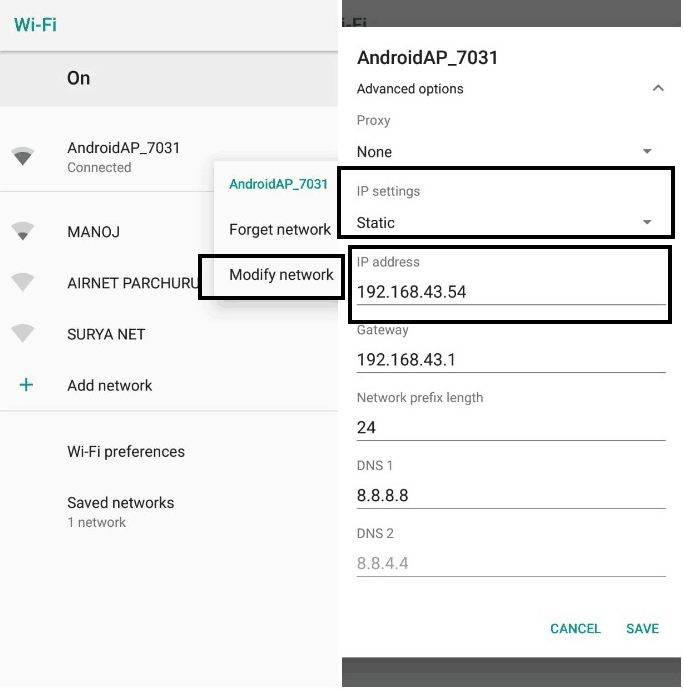
- Ardından, gelişmiş seçenekler altında IP ayarlarını Statik olarak değiştirin.
- Cihazınıza yeni bir IP adresi atayabilirsiniz ve bunun doğru aralıkta olduğundan emin olmanız gerekir.
- IP adresiniz 192.168.1.23 ise, son 2 hane ile oynayabilir ve 1'den 254'e kadar herhangi bir şey girebilirsiniz.
Cihazınızın ayarlarıyla uğraşmak istemiyorsanız. Ardından, işi sizin için yapacak olan oyun mağazasından IP Changer uygulamalarını indirebilirsiniz. Tek yapmanız gereken uygulamaya IP adresini girmek, gerisini o halledecektir.
- Ayrıca Okuyun: Çevrimiçi IP Adresini Değiştirmenin En İyi 9 Yöntemi
- Android'i bilgisayar korsanlarından korumanın en iyi 7 yolu
9. Android'de Genel IP Adresini Değiştirin
Genel IP Adresi, ziyaret ettiğiniz siteler ve web sayfaları tarafından sizi tanımlamak için kullanılır. Size bilgi sunmak için kullanılır ve ayrıca belirli siteleri kullanmanızı engellemek veya kısıtlamak için kullanılabilir. Cihazınızdaki Genel IP Adresini değiştirerek, cihazınızın kimliğini değiştirebilir ve kısıtlı içeriğe göz atabilirsiniz.
Ağ sağlayıcıları tarafından sıkı bir şekilde kontrol edildiğinden, üzerinde çok az kontrolünüz var. Servis sağlayıcınız, genellikle servis sağlayıcıların çoğu tarafından kullanılan “Dinamik IP”yi kullanıyorsa, genel IP Adresini kolayca değiştirebilirsiniz. Servis sağlayıcınız Dinamik IP kullanmıyorsa, o zaman tek yol, başka bir ülkede bulunan bir sunucuyla bağlantınızı atlayacak bir VPN kullanmaktır.
9.1. Bir Wifi Ağında Genel IP Adresini Değiştirin
Bir Wifi Ağında Genel IP Adresini değiştirme işlemi basittir, Tek yapmanız gereken wifi yönlendiricinizi yeniden başlatmak. ISS'niz Dinamik IP Tahsisi kullanıyorsa, yönlendiricinizi her yeniden başlattığınızda yeni bir genel IP alacaksınız. Yönlendiricinizi kapatın 5 dakika bekleyin ve yönlendiriciyi yeniden başlatın, Bazen değişikliği fark etmezsiniz ve işi bitirmek için iki, hatta üç kez yapmanız gerekir.
9.2. Bir Mobil Ağda Genel IP Adresini Değiştirin
Mobil ağ sağlayıcınız tarafından size atanan IP adresini bile değiştirebilirsiniz. İşlem, Wifi Ağınızda yaptığınıza benzer. Cihazınızda Uçak Modu'nu açmanız ve bir veya iki dakika sonra kapatmanız yeterlidir. Bunu her yaptığınızda size yeni bir genel IP adresi atanacaktır.
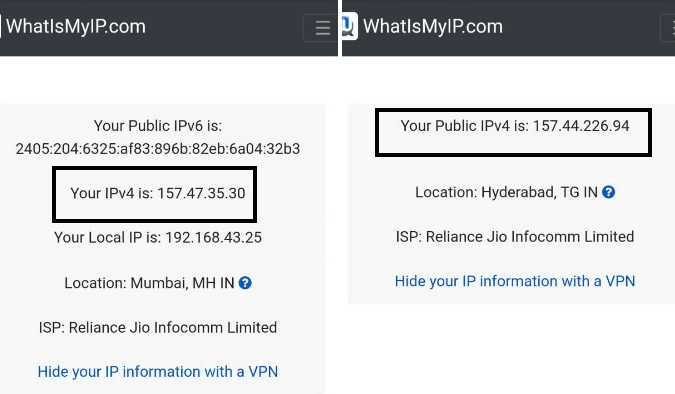
Sonuç: IP adresini değiştirmenin en iyi yolu
Yukarıdaki ücretsiz yöntemlerden herhangi birini kullanabilirsiniz. Ancak gizliliğiniz konusunda ciddiyseniz, premium VPN hizmetini kullanmanız gerekir. Bir VPN hizmeti kullanmak, tüm cihazlarınızda IP adresini değiştirmenin en iyi yoludur. Çünkü VPN hizmetleri tüm cihazlarınız için uygulamalar sağlar.
Ucuz ve en iyi ağ olan NordVPN'i kullanmanızı öneririz.
- İlgili: iPhone'da Mac adresi nasıl bulunur
- DNS'yi değiştirmek için iPhone DNS ayarlarına nasıl erişilir
IP adresi Nasıl Değiştirilir hakkındaki bu öğreticiyi beğendiyseniz, lütfen arkadaşlarınızla ve ailenizle paylaşın. Daha fazla ipucu ister misiniz, Lütfen Facebook ve Twitter'da ne istediğinizi takip edin. Düzenli güncellemeler için YouTube'daki whatVwant kanalına abone olun.
